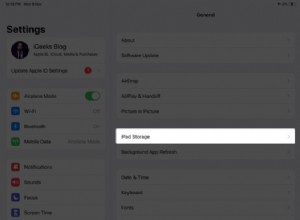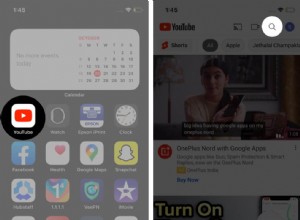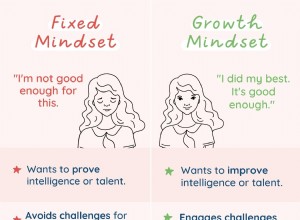يعد الاحتفاظ بنسخة احتياطية من جهاز iPhone XS Max بشكل منتظم أمرًا مهمًا للغاية ، خاصة إذا كان لديك بعض البيانات الحساسة عليه. تحافظ النسخ الاحتياطية على بياناتك آمنة وتسمح لك باستردادها في حال سارت الأمور جنوبًا وانكسر هاتفك.

تتضمن الطريقتان الرئيسيتان لعمل نسخة احتياطية من XS Max استخدام إما iCloud أو iTunes.
طريق iCloud
بصرف النظر عن الاحتفاظ بصورك ومستنداتك ، يمكن أيضًا استخدام iCloud لعمل نسخة احتياطية من جهاز iPhone XS Max. لاحظ أن الحجم الافتراضي للتخزين المخصص لكل مستخدم iCloud هو 5 غيغابايت فقط وأنه قد يكون من الحكمة الاستثمار في مساحة تخزين إضافية ، خاصة إذا كنت تخطط للإبقاء على خيار النسخ الاحتياطي نشطًا. يتيح لك iCloud نسخ التطبيقات والألعاب ومقاطع الفيديو والصور وسجلات المكالمات وجميع البيانات الأخرى احتياطيًا. وإليك كيفية عملها:
1. ستحتاج إلى اتصال Wi-Fi مستقر طوال العملية لتجنب تلف البيانات أو فقدها ، لذا تأكد أولاً من أن لديك اتصالاً جيدًا.
2. على الشاشة الرئيسية ، انقر فوق رمز تطبيق "الإعدادات" لفتحه.
3. بمجرد فتح الشاشة الرئيسية للتطبيق ، يجب النقر فوق معرف Apple الخاص بك (يقع بالقرب من أعلى الشاشة). إذا لزم الأمر ، قم بتوفير بيانات الاعتماد الخاصة بك وقم بتسجيل الدخول.
4. بعد ذلك ، ابحث عن علامة التبويب "iCloud" على الشاشة الرئيسية لمعرف Apple الخاص بك وانقر عليها.
5. في هذه الخطوة ، يجب عليك تحديد العناصر التي تريد نسخها احتياطيًا إلى مساحة تخزين iCloud الخاصة بك عن طريق الضغط على أشرطة التمرير الموجودة بجانبها. لنسخ جهات الاتصال احتياطيًا ، انقر على "دمج" إذا كان جهاز iPhone XS Max يعرض مطالبة عند النقر على شريط التمرير بجوار "جهات الاتصال". لنسخ صورك احتياطيًا ، انقر على شريط التمرير بجوار "الصور" وانقر على "مكتبة صور iCloud".
6. عند الانتهاء من عملية التحديد ، قم بالتمرير إلى أسفل القائمة وانقر فوق علامة التبويب "iCloud Backup".

7. اضغط على زر "النسخ الاحتياطي الآن".

8. اختياريًا ، يمكنك التبديل بين تشغيل "النسخ الاحتياطي على iCloud" أو إيقاف تشغيله على هذه الشاشة.

طريق iTunes
بدلاً من iCloud ، يمكنك اختيار نسخ هاتفك احتياطيًا من خلال iTunes. من السهل القيام به ومجاني تمامًا. بمساعدة iTunes ، ستتمكن من حفظ جميع بياناتك على جهاز الكمبيوتر أو جهاز Mac. مقارنةً بمسار iCloud ، لن تضطر إلى شراء سعة تخزينية إضافية إذا تجاوزت عتبة 5 غيغابايت. وإليك كيفية عملها:
1. قم بتثبيت iTunes على جهاز الكمبيوتر الخاص بك. تأكد من أنه أحدث إصدار متوفر.
2. قم بتوصيل جهاز iPhone XS Max بالكمبيوتر عبر كابل USB.
3. بمجرد توصيل الهاتف ، يجب عليك تشغيل تطبيق iTunes.
4. بعد ذلك ، يجب عليك تحديد هاتفك.
5. اضغط على علامة التبويب "الملخص" في القائمة على الجانب الأيسر من الشاشة.
6. بعد ذلك ، اختر خيارات النسخ الاحتياطي من قائمة "النسخ الاحتياطية". يمكنك الاختيار بين النسخ الاحتياطي التلقائي واليدوي. في قسم "تلقائي" ، يمكنك الاختيار بين حفظ بياناتك على iCloud والكمبيوتر. اختر خيار "هذا الكمبيوتر". أيضًا ، يوصى بتحديد مربع "تشفير النسخ الاحتياطي لـ iPhone".

7. انقر فوق الزر "نسخ احتياطي الآن" وانتظر حتى تنتهي العملية.
الأفكار النهائية
مع الاحتفاظ بنسخة احتياطية آمنة من بياناتك ، لن تقلق بشأن فقدها في حالة وقوع كارثة. أيًا كان المسار الذي تختاره ، تأكد من تشغيل خيار النسخ الاحتياطي التلقائي.